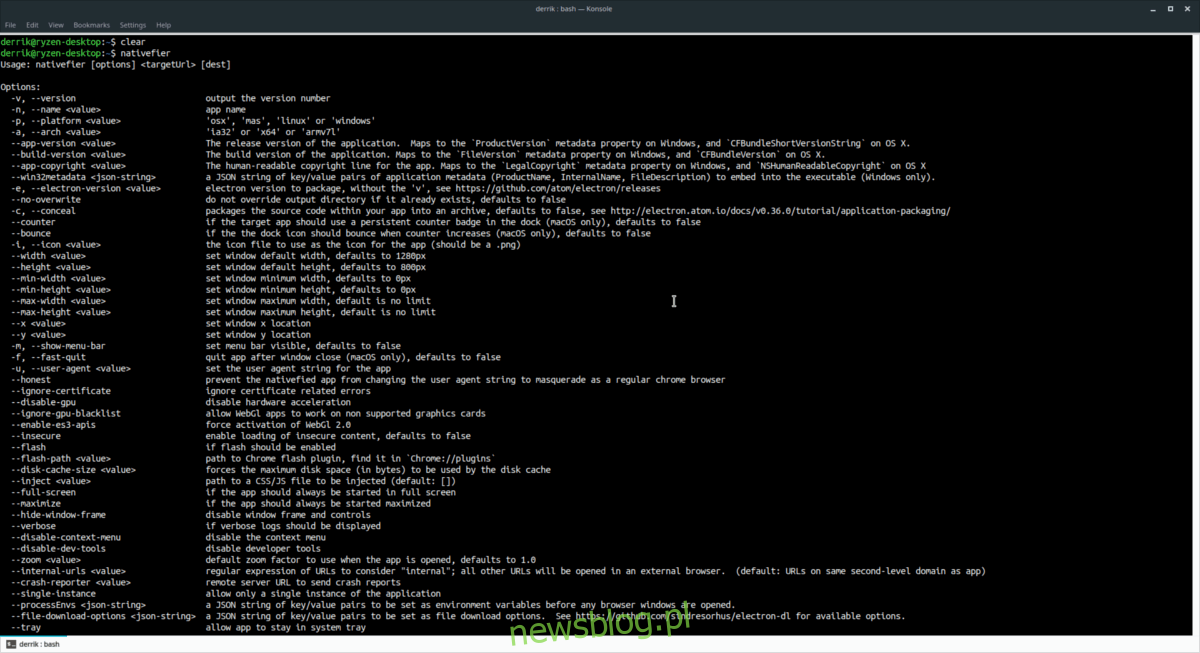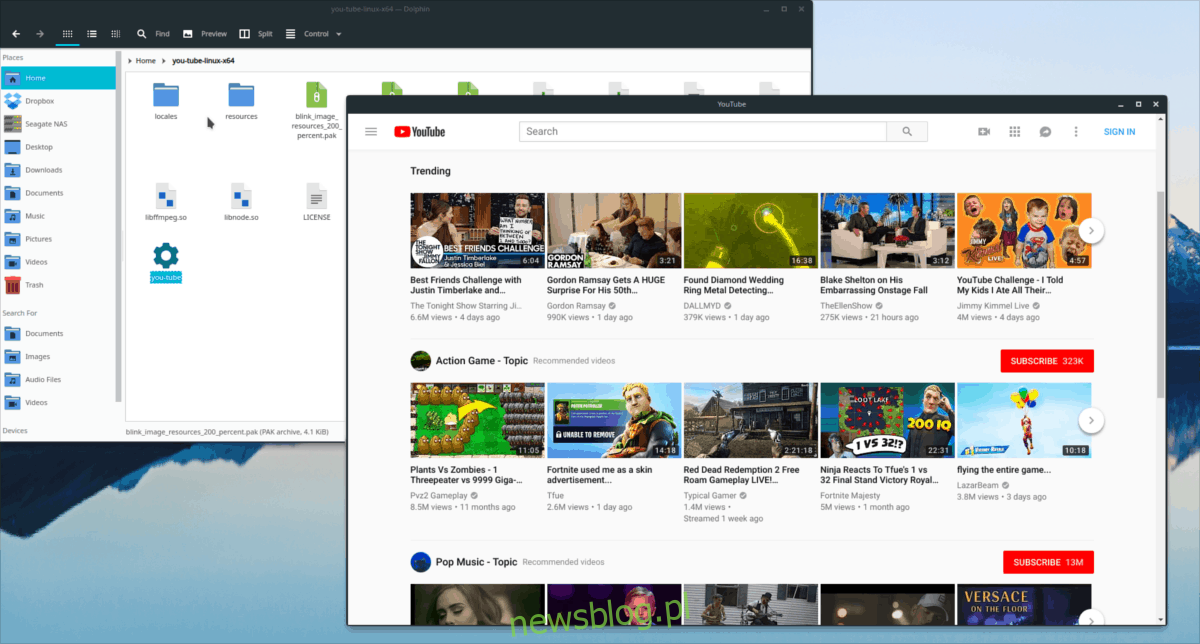Istnieje wiele powodów, dla których warto mieć aplikację natywną w systemie Linux zamiast witryny internetowej. Działa płynniej, ma funkcje, których ludzie oczekują od aplikacji komputerowej (takie jak powiadomienia na pulpicie) i ogólnie lepiej pasuje do środowiska Linux. Problem w tym, że na platformę Linux trafia niewiele aplikacji głównego nurtu. Jest jednak rozwiązanie; możesz użyć aplikacji o nazwie Nativefier, aby zmienić strony internetowe w aplikacje dla systemu Linux.
Spis treści:
Pobierz Nativefier
Nativefier to aplikacja NodeJS działająca w systemie Linux i innych systemach operacyjnych, na których można uruchomić oprogramowanie Node. W rezultacie ten program nie jest domyślnie konfigurowany w żadnej większej dystrybucji Linuksa. Zamiast tego będziemy musieli dowiedzieć się, jak skonfigurować Nativefier, zanim będzie można rozpocząć konwersję witryn internetowych na aplikacje dla systemu Linux.
Pobierz Node i NPM
Jak wspomnieliśmy powyżej: Nativefier w dużej mierze opiera się na języku programowania NodeJS i musisz go mieć w swoim systemie, aby aplikacja Nativefier działała. Na szczęście instalacja NodeJS na platformie Linux jest łatwiejsza niż kiedykolwiek, ponieważ wielu programistów Node używa Linuksa.
Aby zainstalować NodeJS w systemie operacyjnym, otwórz okno terminala i postępuj zgodnie z instrukcjami krok po kroku, które pasują do Twojego systemu operacyjnego Linux poniżej.
Ubuntu
sudo apt install npm
Debian
su - apt-get install curl curl -sL https://deb.nodesource.com/setup_11.x | bash - apt-get install -y nodejs
Arch Linux
sudo pacman -S npm
Fedora
sudo dnf install npm
OpenSUSE
sudo zypper install npm
Ogólny Linux
NodeJS jest łatwo dostępny w większości nowoczesnych systemów operacyjnych Linux za pośrednictwem pakietów „nodejs” lub „npm”. Jeśli jednak te pakiety nie są dla Ciebie dostępne (z jakiegoś powodu), istnieje inny sposób na uruchomienie NodeJS: kod źródłowy.
Aby pobrać NodeJS do swojej dystrybucji Linuksa, odwiedź oficjalną stronę pobierania. Tam poszukaj źródeł Linuksa do pobrania i pobierz je. Następnie wypakuj archiwum Tar i postępuj zgodnie z instrukcjami zawartymi w pliku tekstowym readme. Możesz także chcieć się odnieść oficjalne instrukcje NodeJS dla systemu Linux.
Zainstaluj Nativefier
NodeJS działa w systemie Linux. Teraz musimy użyć narzędzi NodeJS, aby uruchomić Nativefier, abyśmy mogli używać go w systemie Linux do tworzenia aplikacji naszych ulubionych witryn internetowych. Aby zainstalować, otwórz terminal i użyj polecenia npm.
Ostrzeżenie: instalacja Nativefier bez sudo może powodować problemy. Najlepiej zrobić to z uprawnieniami roota.
npm install nativefier -g
Pozwól narzędziu instalacyjnemu NPM uruchomić proces instalacji. Po zakończeniu możesz uzyskać dostęp do strony pomocy za pomocą tego polecenia:
nativefier --help
Zamień strony internetowe w aplikacje na Linuksa
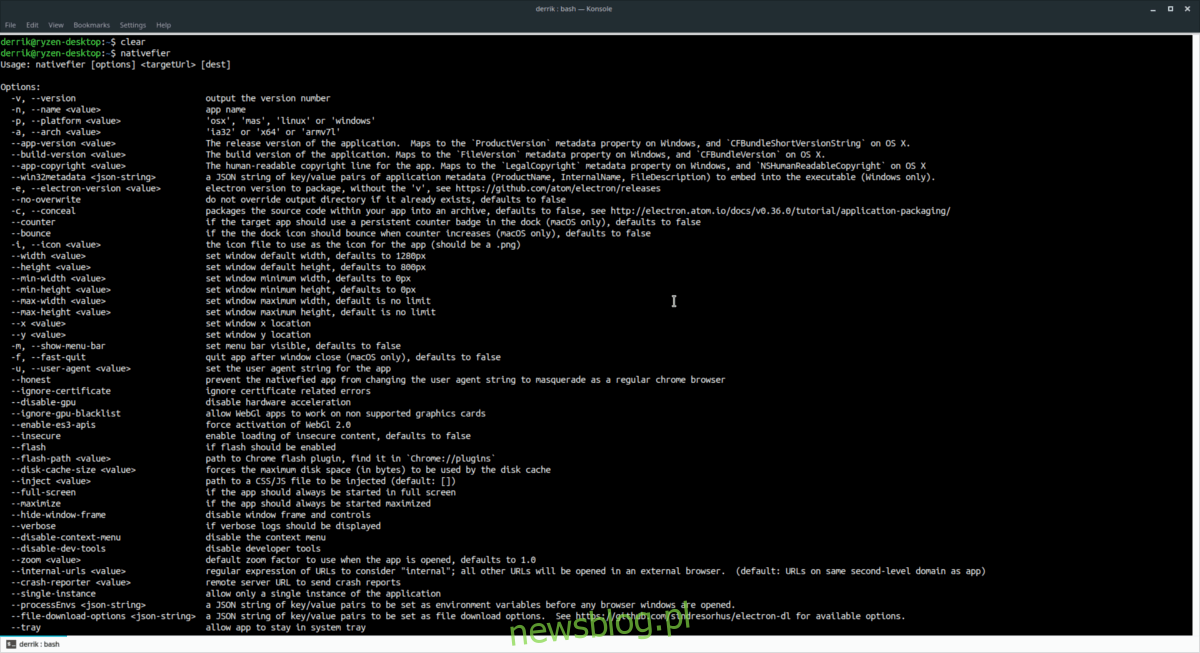
Nativefier działa poprzez generowanie opakowania Electron na podstawie adresu URL, który otrzymuje w wierszu poleceń. Aby utworzyć natywną aplikację systemu Linux z witryny internetowej, wykonaj następujące kroki.
Krok 1: znajdź witrynę, z której chcesz utworzyć aplikację. Staraj się trzymać „aplikacji internetowej” lub narzędzia internetowego dla przeglądarki, które i tak równie dobrze może być programem. W ten sposób najlepiej działa Nativefier. Gdy masz już na myśli swoją witrynę, podświetl adres URL myszą, kliknij go prawym przyciskiem myszy i wybierz opcję „Kopiuj”.
Krok 2: W oknie terminala użyj Nativefier, aby wygenerować podstawową aplikację. W naszym samouczku będziemy używać YouTube.
nativefier -p linux -a x64 https://youtube.com
Krok 3: Pozwól Nativefier spakować Twój adres URL do aplikacji electron i zwróć szczególną uwagę na monit terminala. Jeśli pojawią się jakiekolwiek błędy, naciśnij Ctrl + Z, a następnie ponownie uruchom polecenie.
Krok 4: Gdy Nativefier zakończy generowanie aplikacji, musisz zaktualizować uprawnienia aplikacji, zanim będziesz mógł z niej korzystać. Aby ustawić uprawnienia, wykonaj:
cd *-linux-x64 sudo chmod +x *
Uruchom swoją niestandardową aplikację Electron bezpośrednio w systemie Linux z:
./you-tube
Niestandardowe opcje aplikacji
W tej sekcji samouczka pokrótce omówimy niektóre opcje dostępne w Nativefier, które pozwalają użytkownikowi stworzyć lepszą aplikację komputerową.
Uwaga: te polecenia można wprowadzać w tym samym czasie i nie ma ograniczeń co do liczby używanych jednocześnie.
Taca systemowa
Chcesz zasobnika systemowego w swojej niestandardowej aplikacji Electron? Wypróbuj to polecenie:
nativefier -p linux -a x64 https://website-app-url.com --tray
Pełny ekran
Chcesz, aby Twoja aplikacja na Linuksa działała na pełnym ekranie? Użyj przełącznika poleceń trybu pełnoekranowego.
nativefier -p linux -a x64 https://website-app-url.com --full-screen
Zacznij zmaksymalizować
Możliwe jest wymuszenie uruchamiania aplikacji Linuksa w trybie „maksymalizacji” za pomocą przełącznika wiersza poleceń „Maksymalizuj”.
nativefier -p linux -a x64 https://website-app-url.com --maximize
Włącz FlashPlayer
Być może masz aplikację internetową korzystającą z Flasha. Na szczęście Nativefier ma sposób na załadowanie wtyczki Adobe Flash, jeśli budujesz swój program z przełącznikiem wiersza poleceń „flash”.
nativefier -p linux -a x64 https://website-app-url.com --flash
Zawsze na górze
Chcesz, aby Twoja aplikacja Electron ignorowała reguły menedżera okien i zawsze pojawiała się nad wszystkim innym? Wypróbuj przełącznik wiersza poleceń „zawsze na wierzchu” podczas tworzenia za pomocą Nativefier.
nativefier -p linux -a x64 https://website-app-url.com --always-on-top